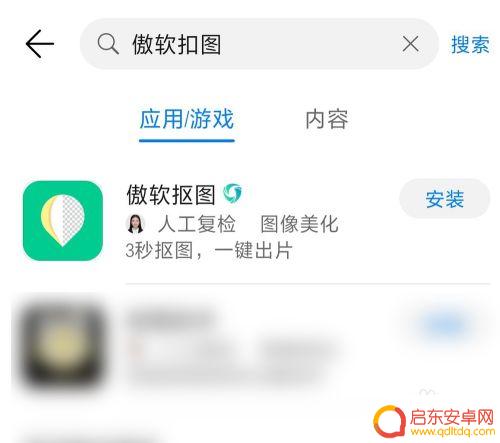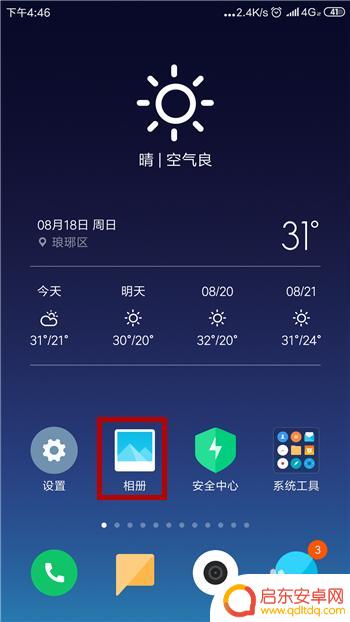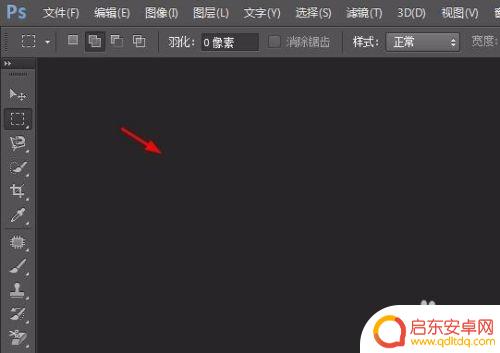手机抠图如何去掉字体颜色 手机图片去字软件
在日常生活中,我们经常会遇到需要编辑手机图片的情况,而其中一项常见的需求就是去掉图片中的文字,要想完美地去掉字体颜色,需要借助专门的手机图片去字软件。这类软件具有强大的功能,可以帮助我们快速、方便地去除图片中的文字,让图片更加干净、清晰。通过使用手机图片去字软件,我们可以轻松实现抠图功能,让图片看起来更加专业、美观。掌握这类软件的使用方法对于我们日常生活中的图片编辑工作至关重要。
手机图片去字软件
步骤如下:
1.手机相册本身即可清除图片文字,打开手机里的【相册】。
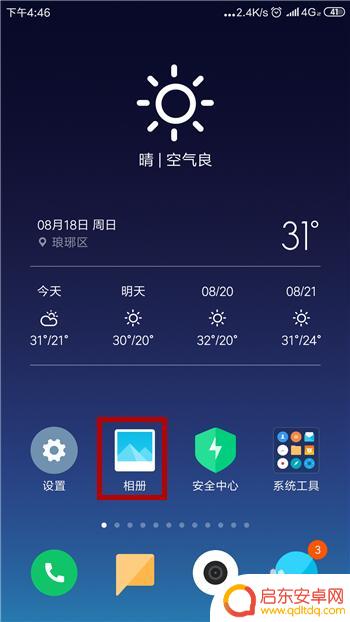
2.进入到手机相册后找到要清除文字的图片并点击打开图片。
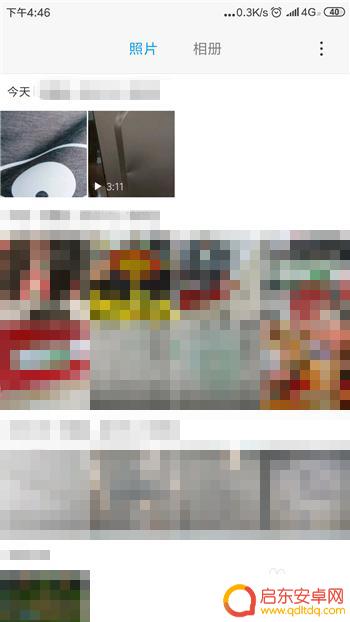
3.打开图片后在底部会有一排菜单,找到并点击【编辑】选项。
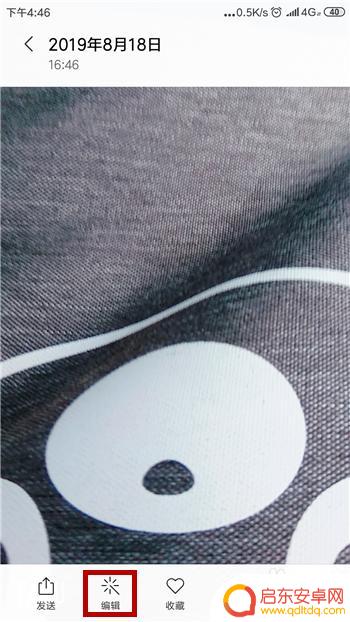
4.然后在编辑界面中找到【魔法消除】功能并点击,如图所示。
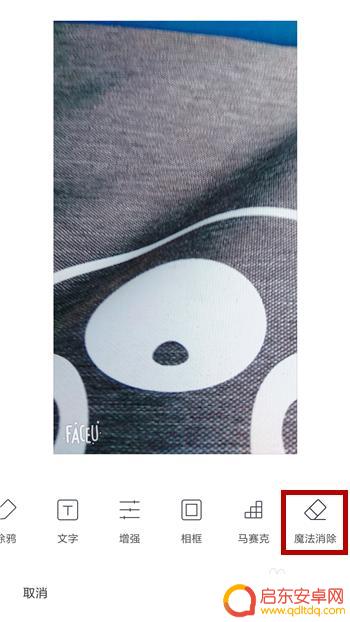
5.接下来就可以对着图片文字部分涂抹,涂抹尽量选择颜色一致的区域涂抹。
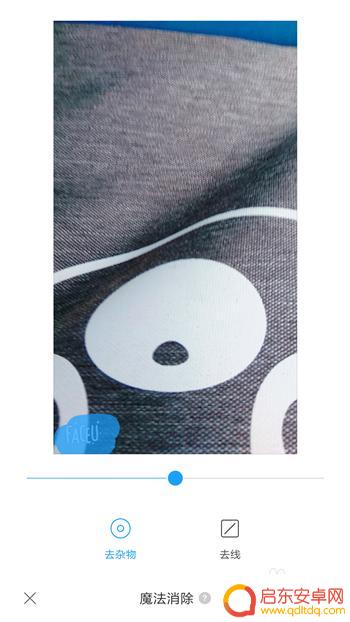
6.涂抹完成后即可看到图片的文字消失,被周围的颜色所取代。点击【√】。
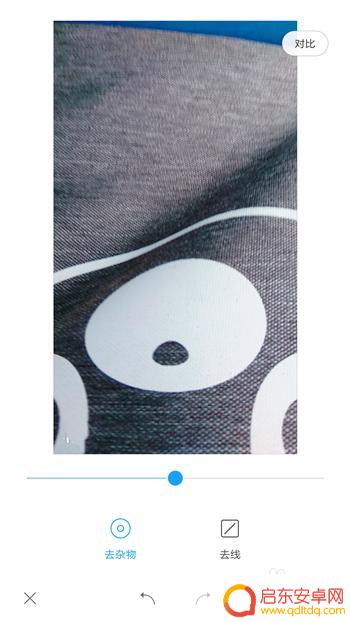
7.点击之后会返回到上一个界面,然后点击【保存】可保存去文字的图片。
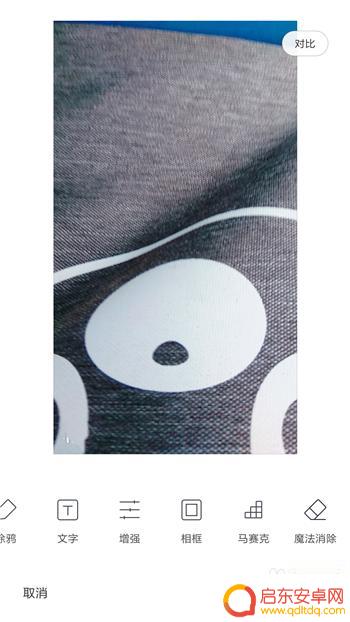
以上就是手机抠图如何去掉字体颜色的全部内容,有出现这种现象的小伙伴不妨根据小编的方法来解决吧,希望能够对大家有所帮助。
相关教程
-
手机如何删掉图片背景颜色 手机如何用软件去除图片背景
在如今的数码时代,手机已经成为我们生活中不可或缺的一部分,除了拍摄美丽的照片和记录珍贵的瞬间外,手机还提供了许多实用的功能。其中,去除图片背景颜色的需...
-
用华为手机如何抠图 鸿蒙系统的一键抠图使用方法步骤
为大家介绍如何在华为手机上使用鸿蒙系统的一键抠图功能,在日常生活中,我们经常需要用到图片编辑,比如抠图,把背景去掉或者把一些不想要的东西从照片中剔除,此时一...
-
怎么手机去除图片文字 手机图片去字软件
随着社交媒体的普及和使用频率增加,人们对于手机图片的编辑和处理需求也越来越高,有时候我们会遇到一些需要去除图片文字的情况,比如编辑朋友圈图片或者制作个性化海报。为了方便用户进行...
-
手机怎么抠图片里面的字 手机图片去字教程
现代社会,手机已经成为我们生活中不可或缺的一部分,除了通话、上网、拍照等功能外,手机还可以帮助我们处理一些特殊需求,比如抠取图片里面的字。对于一些需要编辑图片或从图片中提取文字...
-
给图片去掉衣服上的字 如何在Photoshop中删除人物图片上的文字
在现代社交媒体的时代,我们经常会在照片上看到各种文字、标志或水印,这些文字的存在有时会干扰我们对图片的欣赏,特别是当我们想要分享或编辑这些照片时,那些衣服...
-
什么手机软件可以去掉马赛克 如何快速去掉图片中的马赛克
马赛克是我们在平常使用手机拍摄照片时常常遇到的问题,它会破坏照片的清晰度和美观度,现在有许多手机软件可以帮助我们快速去掉图片中的马赛克,让照片恢复原本的细腻与清晰。这些软件通过...
-
手机access怎么使用 手机怎么使用access
随着科技的不断发展,手机已经成为我们日常生活中必不可少的一部分,而手机access作为一种便捷的工具,更是受到了越来越多人的青睐。手机access怎么使用呢?如何让我们的手机更...
-
手机如何接上蓝牙耳机 蓝牙耳机与手机配对步骤
随着技术的不断升级,蓝牙耳机已经成为了我们生活中不可或缺的配件之一,对于初次使用蓝牙耳机的人来说,如何将蓝牙耳机与手机配对成了一个让人头疼的问题。事实上只要按照简单的步骤进行操...
-
华为手机小灯泡怎么关闭 华为手机桌面滑动时的灯泡怎么关掉
华为手机的小灯泡功能是一项非常实用的功能,它可以在我们使用手机时提供方便,在一些场景下,比如我们在晚上使用手机时,小灯泡可能会对我们的视觉造成一定的干扰。如何关闭华为手机的小灯...
-
苹果手机微信按住怎么设置 苹果手机微信语音话没说完就发出怎么办
在使用苹果手机微信时,有时候我们可能会遇到一些问题,比如在语音聊天时话没说完就不小心发出去了,这时候该怎么办呢?苹果手机微信提供了很方便的设置功能,可以帮助我们解决这个问题,下...